Googleの提供するBIツールであるLookerについて、レポート(ダッシュボード)を作成する全体像を見ていきましょう。
Lookerではダッシュボードの事を「レポート」といいます。データソース(可視化するデータ源)からレポートにデータを取り込み、レポートとして共有します。そのレポートをもとにビジネスの洞察(インサイト)を考えていくために、ダッシュボードは使用されます。
Lookerにおいてレポート(ダッシュボード)の作成においては主に下記の工程で実施することが一般的である。
- レポート設計
- データソース接続
- データソースエディタ調整
- キャンバス調整
- グラフ追加と調整
- コントロール調整
- 共有
Table of Contents
レポート設計
どのようなレポートを作成するのかを設計するフェーズになります。
データ接続
Lookerが接続するデータソースを特定して、接続します。データソースにはGoogleスプレッドシートやGCPのBigquery、AWSのredshiftなどがあります。
データソースエディタ調整
Looker側にデータソースを接続した後に、「データソースエディタ」を使用してデータの編集することができます。具体的には下記の項目の調整が可能です。
- データソース自体の調整
- データソースを利用する権限の調整
- 更新頻度の調整
- ディメンジョンや指標の調整
キャンバス調整
レポートの見た目や構造を整える工程です。
- ページサイズ・向き設定(横長・縦長、カスタムサイズ)
- テーマ・配色設定(ブランドカラーや背景色、フォントスタイル)
- レイアウトのグリッド調整(オブジェクトの整列・余白設定)
- ページ構成の設計(見出し、セクション分け、説明文の配置
グラフ追加と調整
レポート上に配置するグラフなどのオブジェクトを追加して調整する工程です。レポート作成においては最も重要な工程になります。
主要のグラフには、「スコアカード」「表」「折れ線ブラフ」「棒グラフ」「円グラフ」などがあります。レポート設計で考えた「コンセプト」「何を」「どのように」の項目をもとに使用する「グラフ(図)」を追加して調整していきます。
- チャートタイプの選択(棒グラフ、折れ線、円、散布図、地図など)
- ディメンション・指標設定(表示する項目や集計方法)
- 軸・凡例・ラベル調整(単位、スケール、表示位置)
- 色や条件付き書式の設定(強調表示や見やすさ改善)
コントロール追加
ユーザーがデータを絞り込みやすくするための操作要素を追加します。
- フィルターコントロールの追加(日付、カテゴリ、地域など)
- 検索ボックスやドロップダウンの設置
- スライダーなどインタラクティブなUIの追加
- 複数グラフを一括で絞り込む設定(コントロールの適用範囲設定)
共有
完成したレポートを他者と共有する工程です。
- 共有リンク発行(閲覧・編集の権限設定)
- 特定ユーザー・グループへのアクセス権付与
- エクスポート(PDF、画像などでダウンロード)
- 埋め込みコード発行(Webサイトや社内ポータルに組み込み)
